Prima o poi nel mondo Linux, dovrai cambiare i permessi su un file o una directory. Questo viene fatto con il chmod comando.
In questo articolo condividerò con te alcuni esempi pratici del comando chmod. Spiegherò anche alcuni termini popolari come chmod 777 o chmod 755 o chmod -r.
Prima di vedere gli esempi di chmod, ti consiglio vivamente di imparare le basi dei permessi dei file in Linux. L'uso del comando chmod sarà molto più semplice una volta compresi i permessi.
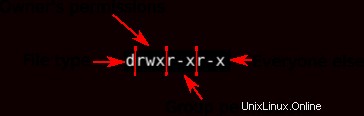
Comando Chmod in Linux
Cos'è chmod? chmod sta per cambio modalità. Questo comando serve per cambiare la modalità di accesso.
Ma aspetta! Non è pensato per cambiare l'autorizzazione? In realtà, all'inizio di Unix, i permessi erano chiamati modalità di accesso. Questo è il motivo per cui questo particolare comando è stato chiamato chmod.
Il comando chmod ha la seguente sintassi:
chmod [option] mode filePrima di vedere come usare chmod , dovresti conoscere le sue opzioni.
- -v :genera una diagnostica per ogni file elaborato
- -c :come dettagliato ma segnala solo quando viene apportata una modifica
- –reference= FILE :usa la modalità FILE invece dei valori MODE
- –R :cambia i permessi in modo ricorsivo
Tieni presente che utilizzando -v rapporto sull'opzione se sono state apportate modifiche o se non è stato necessario fare nulla. Se combinato con -R opzione, -v può produrre molto output. –reference=FILE consentono di utilizzare la modalità di autorizzazione corrente di FILE come autorizzazioni da impostare sul file di destinazione. Nota che questa opzione richiede un prefisso a doppio trattino (–) non (-).
Esempi di comandi Chmod
Usare il comando chmod è molto semplice se sai quali permessi devi impostare su un file.
Ad esempio, se vuoi che il proprietario abbia tutte le autorizzazioni e nessuna autorizzazione per il gruppo e per il pubblico, devi impostare l'autorizzazione 700 in modalità assoluta:
chmod 700 filenamePuoi fare lo stesso in modalità simbolica.
chmod u=rwx filenameSe vuoi un modo semplice per conoscere i permessi dei file Linux in modalità numerica o simbolica, puoi usare questa calcolatrice chmod. Basta selezionare le autorizzazioni appropriate e ti dirà le autorizzazioni sia in modalità assoluta che simbolica.
Modifica l'autorizzazione su tutti i file in una directory in modo ricorsivo
chmod ha l'opzione ricorsiva che ti permette di cambiare i permessi su tutti i file in una directory e le sue sottodirectory.
chmod -R 755 directorychmod 777:Tutto per tutti
Potresti aver sentito parlare di chmod 777. Questo comando darà l'autorizzazione di lettura, scrittura ed esecuzione al proprietario, al gruppo e al pubblico.
Se vuoi cambiare la modalità in 777, puoi usare il comando in questo modo:
chmod 777 filenamechmod 777 è considerato potenzialmente pericoloso perché stai dando il permesso di lettura, scrittura ed esecuzione su un file/directory a tutti (che si trovano sul tuo sistema). Dovresti evitarlo completamente.
chmod +x o chmod a+x:esecuzione per tutti
Probabilmente uno dei casi più utilizzati di chmod è dare a un file il bit di esecuzione. Spesso dopo aver scaricato un file eseguibile sarà necessario aggiungere questa autorizzazione prima di utilizzarlo. Per concedere al proprietario, al gruppo e a tutti gli altri il permesso di eseguire il file:
chmod +x /path/to/filechmod 755:solo il proprietario può scrivere, leggere ed eseguire per tutti
Il prossimo comando imposterà la seguente autorizzazione sul file:rwxr-xr-x . Solo il proprietario potrà scrivere nel file. Il proprietario, i membri del gruppo e tutti gli altri avranno l'autorizzazione di lettura ed esecuzione.
chmod 755 /path/to/filechmod 700:Tutto solo per il proprietario
Questo comando darà l'autorizzazione di lettura, scrittura ed esecuzione al proprietario. Il gruppo e gli altri non avranno permessi, nemmeno di lettura.
chmod 700 /path/to/filechmod 666:nessuno esegue
Per concedere al proprietario, al gruppo e a tutti gli altri l'autorizzazione di lettura e scrittura su file.
chmod -c 666 /path/to/filechmod 644:tutti possono leggere, solo il proprietario può scrivere
Con questo prossimo, il proprietario avrà letto e scritto mentre il gruppo e tutti gli altri avranno l'autorizzazione di lettura.
chmod 644 /path/to/filechmod 600:il proprietario può leggere e scrivere, nient'altro per nessuno
Con questo prossimo, il proprietario avrà letto e scritto mentre il gruppo e tutti gli altri non avranno alcun permesso.
chmod 600 /path/to/fileesempi di comandi chmod in modalità simbolica
Negli esempi precedenti, utilizzo la maschera di bit per impostare la nuova MODALITÀ. Quelli sono facili da calcolare. È richiesta una semplice aggiunta. Considera quanto segue:
- X =1
- V =2
- R =4
Ora puoi vedere facilmente dove ho preso i 755, 666, 640 a partire dal. Non è necessario utilizzare la maschera di bit per impostare una nuova autorizzazione. È disponibile un modo più leggibile dall'uomo. Questo secondo formato si presenta così:
chmod OPTIONS {u,g,o}{+,-,=}{r,w,x} /path/to/fileAnche se può sembrare complicato, è abbastanza semplice. Per prima cosa inizi digitando chmod e le OPZIONI che vuoi. Quindi, chiediti:per chi sto modificando i permessi? Utente, Gruppo, Altri. Questo ti darà la prima sezione del comando:
chmod OPTIONS {u,g,o}Il passaggio successivo per completare il comando, puoi decidere di aggiungere i bit di autorizzazione (+), rimuovere i permessi (-) o impostare i permessi (=). Quest'ultimo aggiungerà o rimuoverà le autorizzazioni necessarie per impostare l'autorizzazione come richiesto.
chmod -v u+La sezione successiva è dove decidi la MODALITÀ di autorizzazione da applicare (+), rimuovere (-) o abbinare (=). Puoi specificare qualsiasi combinazione di rwx.
chmod -v u+rwIl prossimo esempio applicherà l'autorizzazione di lettura/scrittura al file per il proprietario. L'opzione dettagliata causerà chmod per riferire sull'azione.
chmod -v u+rw /path/to/fileIl prossimo imposterà l'autorizzazione di scrittura del gruppo sulla directory e tutto il suo contenuto in modo ricorsivo. Riporterà solo le modifiche.
chmod -cR g+w /path/to/directoryPuoi combinare più operazioni da eseguire su autorizzazione come questo prossimo esempio. Si assicurerà che il proprietario abbia letto/scrittura/esecuzione, aggiungerà anche l'autorizzazione di scrittura per il gruppo e rimuoverà l'esecuzione per tutti gli altri:
chmod u=rwx,g+w,o-x /path/to/fileQuest'ultimo utilizzerà rFile come riferimento per impostare l'autorizzazione su file . Al termine, l'autorizzazione di file saranno esattamente come per rFile
chmod --reference=/path/to/rFile /path/to/fileCi sono più opzioni e MODALITÀ che possono essere utilizzate con chmod che non sono trattati o menzionati qui. Volevo mantenere questo aspetto di base e, si spera, aiutare qualche nuovo utente Linux.
Un avvertimento!
Con chmod e sudo ora devi potere cambiare l'autorizzazione su quasi tutti i file. Questo NON significa che dovresti. Le autorizzazioni al di fuori della tua home directory sono impostate come sono per un motivo. Cambiarli è raramente la soluzione appropriata a qualsiasi problema.
Spero che questi esempi di comandi chmod ti siano stati utili. Hai una domanda o un suggerimento? Si prega di lasciare un commento qui sotto.